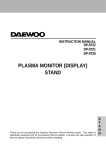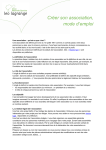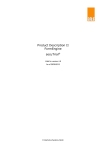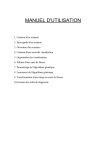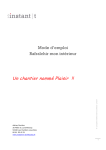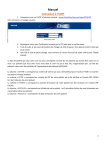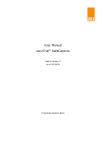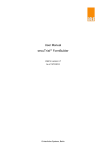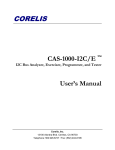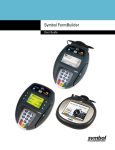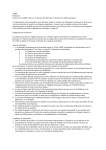Download secuTrial® Saisie et Validation des données
Transcript
Unité d’Investigation Clinique secuTrial® Saisie et Validation des données Manuel d’instructions (en développement) Version 0.81 – Janvier 2014 Par Khaled Mostaguir – CRC HUG Unité d’Investigation Clinique Table des matières 1. Introduction ................................................................................................................................. 2 2. Adresses Web (URLs) pour accéder aux différents modules secuTrial™ ................................. 2 3. Se connecter à secuTrial™ : User-ID et mot de passe................................................................ 4 4. Page d'accueil du module DataCapture ...................................................................................... 5 5. Création d'un nouveau patient..................................................................................................... 6 6. Modification du plan de visite .................................................................................................... 7 7. Formulaire du patient .................................................................................................................. 8 8. Accès à l’aperçu général des patients et rapports ....................................................................... 8 9. Saisie des données....................................................................................................................... 9 10. Statut « Data Entry Complete » (DEC) par l’Investigateur .................................................. 10 11. Monitoring: vérification des données sources par le Moniteur ............................................. 11 12. Monitoring: requêtes adressées par le Moniteur à l'Investigateur ......................................... 12 13. Monitoring: l'Investigateur répond à la question posée par le Moniteur .............................. 13 14. Monitoring: le Moniteur ferme la Query............................................................................... 13 15. Export des données................................................................................................................ 13 16. Autres ressources et références à consulter ........................................................................... 14 Annexe I : Form Overview .............................................................................................................. 15 Version 0.81 Last update by: Khaled Mostaguir - 15.01.2014 1 Unité d’Investigation Clinique Instructions Saisie et validation des données cliniques dans secuTrial™ 1. Introduction secuTrial® est un environnement de gestion de données cliniques ‘Web-Based’ permettant de créer des eCRF (Case Report Form électroniques) afin de récolter, valider et conserver les données d’un essai clinique mono ou multicentrique dans une base de données, conformément aux normes définies par les BPEC (Bonnes Pratiques des Essais Cliniques), la ICH-GCP, et par la FDA (Food and Drug Administration, 21CRF Part11). L’environnement est constitué de différents modules, dont le FormBuilder (développement de l’eCRF – Case report From), le DataCapture (capture et validation électroniques des données), et l’ExportSearchTool (recherches et exports des données). D’autres modules permettent la gestion des projets, des patients, des centres, des participants à l’étude et des permissions et rôles qui leur sont attribués. Dans un premier temps, vous seriez impliqués pour tester et valider l’eCRF dans sa phase de développement. Dans un second temps, vous saisirez (ou validerez) les données réelles de l'étude dans une phase de production en utilisant le module DataCapture. Enfin, vous pourrez réaliser l’export des données validées via le module ExportSearchTool. ! Ce document résume les différentes étapes que l’investigateur et le moniteur doivent connaître pour saisir et valider les données de leur étude pendant la phase de production et avant l’export final des données. ! En complément, veuillez SVP consulter également le manuel d’instructions pour investigateurs « secuTrial : Data Entry and Validation » en version anglaise. Celleci est plus à jour. Elle contient également plus de détails, notamment en ce qui concerne les divers processus de validation des données. 2. Adresses Web (URLs) pour accéder aux différents modules secuTrial™ secuTrial™ est installé aux sein des HUG sur plusieurs plateformes gérées par le Centre de recherche clinique (CRC). Chacune de ces plateformes est constituée de deux espaces distincts. Un espace dédié au développement et aux tests de la base de données, et un autre espace dédié à la production proprement dite de l’étude en question (récolte des données). Version 0.81 Last update by: Khaled Mostaguir - 15.01.2014 2 Unité d’Investigation Clinique La plateforme dédiée aux études et aux registres cliniques en production se nomme « HUG CRC ». Vous trouverez ci-dessous les adresses web qui vous permettront de saisir et de valider les données de votre étude sur cette plateforme. [Set-Up / Test Mode] • Data Capture: Set-Up Mode (mode développement et test) https://secutrial.hcuge.ch/apps/WebObjects/ST21-setup-DataCapture.woa/wa/choose?customer=CRC [Production Mode] • Data Capture: Production Mode https://secutrial.hcuge.ch/apps/WebObjects/ST21-productive-DataCapture.woa/wa/choose?customer=CRC • Search and Export Data: Production Mode https://secutrial.hcuge.ch/apps/WebObjects/ST21-productive-ExportSearchTool.woa/wa/choose?customer=CRC Note: Dans certaines situations votre navigateur pourrait pour des raisons de sécurité vous conseiller de ne pas poursuivre la connexion. secuTrial étant un système très sécurisé, n’ayez aucune crainte et poursuivez SVP votre connexion. CustomerAdminTool Etudes extra-HUG Autre Setup area Productive area Test Validation Release Plateforme: Etudes Cliniques -- https://secutrial.hcuge.ch/... Version 0.81 Last update by: Khaled Mostaguir - 15.01.2014 3 Unité d’Investigation Clinique 3. Se connecter à secuTrial™ : User-ID et mot de passe L’accès au module DataCapture est créé par le Data Manager à la demande du promoteur et/ou de l'investigateur principal de chaque centre. L’accès est personnel et ne doit en aucun cas être communiqué à une tiers personne (système audit). Pour répondre aux exigences de sécurité des HUG, l'accès est bloqué après 4 essais infructueux. Pour réactiver un compte bloqué, contactez le Data Manager: [email protected] (CC: [email protected]) !! ® Gardez à l'esprit que votre compte secuTrial est strictement personnel et que vos paramètres d'accès doivent rester confidentiels. En mode de production, vous êtes tenu responsable de toute action ® effectuée dans secuTrial avec vos paramètres de connexion. Toute action active ou passive est considérée comme étant faite sous votre nom. !! Dès votre premier accès, le système vous demandera de remplacer le mot de passe qui vous a été envoyé par un nouveau mot de passe qui vous est personnel. Pour modifier le mot de passe, veuillez procéder comme suit : Choisissez un mot de passe sécurisé contenant au moins 7 caractères et un chiffre, et ne contenant aucun nom facilement identifiable, comme le nom et prénom de l’utilisateur, le nom de l’étude, le rôle de l’utilisateur ou le nom du logiciel. Le système de sécurité demandera un renouvellement du mot de passe tous les trois mois. Version 0.81 Last update by: Khaled Mostaguir - 15.01.2014 4 Unité d’Investigation Clinique 4. Page d'accueil du module DataCapture Ne pas utiliser la barre d'outils Windows pour fermer la fenêtre, ni pour se déconnecter ou la rafraîchir. N'utiliser que les options de secuTrial™ pour naviguer dans l'interface (Logout…) Temps restant avant que vous ne deviez vous ré-identifier. En cas d’inactivité prolongée, il faudra vous ré-identifier. Sauver très régulièrement vos données! Pour vous déconnecter, utiliser uniquement le « Logout » Cet espace contient des informations importantes, ainsi que de nombreuses références pour des ressources supplémentaires. Veuillez SVP lire ces informations attentivement ! Documents à disposition des utilisateurs (téléchargeables) Version 0.81 Last update by: Khaled Mostaguir - 15.01.2014 5 Unité d’Investigation Clinique 5. Création d'un nouveau patient - - Cliquer sur « new patient » situé en haut et à droite de la page d’accueil Sélectionner le projet Indiquer l’Add-ID du patient : celui-ci commence toujours par un mot-clef désignant le nom de l’étude (ex : ET), suivi des initiales du canton pour désigner le site de l’étude (ex : GE), puis le numéro du patient (ex : 01) Indiquer la date d’entrée Sauver Dans la nouvelle fenêtre, indiquer la date de consentement du patient, son nom, son prénom et sa date de naissance - Cliquer sur « Print and create patient » pour définitivement valider la création du nouveau patient et imprimer une confirmation. Un message de confirmation apparaitra. - Cliquer sur continuer, le plan de visite du nouveau patient avec tous les formulaires à remplir apparaîtra. Version 0.81 Last update by: Khaled Mostaguir - 15.01.2014 6 Unité d’Investigation Clinique 6. Modification du plan de visite Note: Les dates dans le plan de visite sont de natures indicatives. L’eCRF devrait habituellement contenir des champs propres permettant la saisie de la date de la visite. Le plan de visite contient pour chaque visite, les formulaires prévus dans le protocole d'étude. Les dates de chaque visite sont calculées en fonction du flow chart de l'étude. Si le protocole de l'étude prévoit une certaine flexibilité pour ces dates, elles peuvent être modifiées de la façon suivante : Pour modifier les dates des visites cliquer sur « Edit Visit plan » - Choisissez la date à modifier - Cliquer sur « Preview ». Vous devrez justifier du motif de modification avant de sauver afin de retourner au plan de visite. Le nouveau plan de visite apparaît dans le formulaire du patient. Toutes les visites suivantes seront décalées pour respecter l'intervalle prévu entre les visites selon le flowchart de l'étude. Version 0.81 Last update by: Khaled Mostaguir - 15.01.2014 7 Unité d’Investigation Clinique 7. Formulaire du patient Pour chaque patient, le formulaire regroupe quatre familles d’onglets : - le plan de visite (un onglet) les événements indésirables (un onglet) le dossier médical (nombre d’onglet variables) les résultats du patient sous forme d’images (ex : radiographie) 8. Accès à l’aperçu général des patients et rapports - Cliquer sur l’onglet « Reports » situé en haut et à droite de la page d’accueil Puis cliquer sur « Overview patient and forms » Vous pourrez visualiser le statut général des rapports de chaque visite par patient. En outre, vous pourrez accéder à l’eCRF d’un patient en particulier en cliquant sur son « AddID ». Version 0.81 Last update by: Khaled Mostaguir - 15.01.2014 8 Unité d’Investigation Clinique 9. Saisie des données - Cliquer sur un formulaire dans lequel vous souhaitez saisir vos données. Saisir les données selon les règles de plausibilité qui ont été mises en place lors de la phase du développement de l’eCRF. Sous-formulaires contenus dans une famille de formulaires Version 0.81 Last update by: Khaled Mostaguir - 15.01.2014 9 Unité d’Investigation Clinique 10. Statut « Data Entry Complete » (DEC) par l’Investigateur Lorsque toutes les questions d'un formulaire ont été remplies et que les données sont considérées comme complètes et correctes, le formulaire peut être sauvé et validé à l'aide du bouton « Save + close entry » (statut Data Entry Complete). Une signature pour confirmer la validation de la saisie peut également être demandée. Statut Data Entry Complete (DEC): données en lecture seule. Il est possible de modifier les données du formulaire en utilisant l’option « reopen data entry » tant que la validation des données n’a pas débuté par le moniteur. En revanche, si la validation a débuté ou qu’un autre statut a été appliqué sur le formulaire (ex : review A ou review B ; cf. paragraphe 11) la modification n’est plus possible. Seules les données soumises à une question (« query ») du moniteur pourront être modifiées. Si un patient ne remplit pas les critères d’inclusion, les autres formulaires ne seront plus accessibles pour la saisie des données (gel des formulaires). Version 0.81 Last update by: Khaled Mostaguir - 15.01.2014 10 Unité d’Investigation Clinique 11. Monitoring: vérification des données sources par le Moniteur Le moniteur peut commencer les vérifications des données sources une fois que le formulaire a le statut DEC (cf. paragraphe 10). secuTrial™ permet, si on le souhaite, d'indiquer directement dans l'eCRF si les données sources ont été vérifiées. En cliquant sur le signe , le moniteur a la possibilité pour chaque item d'indiquer le statut de vérification des données sources. En choisissant l’option « set all states to » le moniteur peut appliquer son choix sur tous les items simultanément. Le moniteur enregistre la vérification des données sources en cliquant sur le bouton « Save SDV ». Une signature peut éventuellement lui être demandée. Pour valider définitivement la vérification des données, le moniteur applique la « Review A » ce qui entrainera le gel automatique et irrévocable du formulaire. Il existe également une « Review B » appliquée par un second moniteur permettant la vérification finale des données. Version 0.81 Last update by: Khaled Mostaguir - 15.01.2014 11 Unité d’Investigation Clinique 12. Monitoring: requêtes adressées par le Moniteur à l'Investigateur Le moniteur peut adresser des requêtes via le bouton « Query » situé à droite des items qu’il devra sauver et éventuellement valider par sa signature. Un symbole apparait au niveau de l’icône du formulaire ainsi qu’au niveau de l’item pour lequel une question a été posée . Le moniteur peut également adresser un commentaire en utilisant l’icône « Comment » située à droite de l’item. Version 0.81 Last update by: Khaled Mostaguir - 15.01.2014 12 Unité d’Investigation Clinique 13. Monitoring: l'Investigateur répond à la question posée par le Moniteur Lors de sa prochaine connexion, l'investigateur voit dans la liste des patients (Overview patients) qu'il y a des questions en suspens de la part du moniteur pour certains formulaires. Après avoir accédé au formulaire concerné, l’investigateur peut alors répondre aux questions et/ou modifier la valeur tout en indiquant la raison. Il devra sauver et éventuellement signer ces modifications. Les précédents symboles sont remplacés par : 14. Monitoring: le Moniteur ferme la Query Le moniteur a la possibilité soit de fermer la query (resolve), soit de la ré-ouvrir (reopen query) s’il en indique la raison dans la zone de texte. Dans les deux cas, il doit sauver et éventuellement signer. Si le moniteur a fermé la query, les icônes sont remplacées par adresser une nouvelle question si besoin. 15. . Il peut toujours Export des données Les données sont exportées via le module ExportSearchTool. Une validation des données est généralement exigée au préalable. La validation dans secuTrial suit le processus de validation « Review A » (validation des données médicales) et/ou la validation « Review B » (validation globale de la cohérence des données). Des exports intermédiaires peuvent être envisagés lorsque le protocole le prévoit. Version 0.81 Last update by: Khaled Mostaguir - 15.01.2014 13 Unité d’Investigation Clinique 16. Autres ressources et références à consulter http://crc.hug-ge.ch/ -- section [Data Management] En particulier: • Pour investigateurs : http://crc.hug-ge.ch/DM_Procedures_manuels_investigateurs.html section : « Guides et manuels » • Formation et manuels techniques : http://crc.hug-ge.ch/Formation.html • Démonstration : http://crc.hug-ge.ch/Demonstrations.html • Démonstration interactive de 7 minutes (version 2011) se trouve à l’adresse: http://www.secutrial.com/demo-popup-englisch/ • Une description générale de l’outil: http://crc.hug-ge.ch/_library/secuTrial-2-general.pdf Version 0.81 Last update by: Khaled Mostaguir - 15.01.2014 14 Unité d’Investigation Clinique Annexe I : Form Overview Form Overview - Page 1/2 Version 0.81 Last update by: Khaled Mostaguir - 15.01.2014 15 Unité d’Investigation Clinique Form Overview - Page 2/2 Version 0.81 Last update by: Khaled Mostaguir - 15.01.2014 16